- 首页
- >
- 文章中心
- >
- 树莓派教程
- >
- 树莓派显示屏
- >
- 树莓派DSI/MIPI显示屏
Raspberry Pi Touch Display 2 教程
规格
- 分辨率:1280×720像素,24位RGB显示
- 活动区域:155×88毫米
- 尺寸:7英寸对角线
- 由主机 Raspberry Pi 直接供电,无需单独电源
- 支持最多五点同时触摸
Touch Display 2 兼容所有型号的 Raspberry Pi,从 Raspberry Pi 1B+ 开始,除 Raspberry Pi Zero 和 Zero 2 W 之外,因为它们没有 DSI 接口。
安装说明
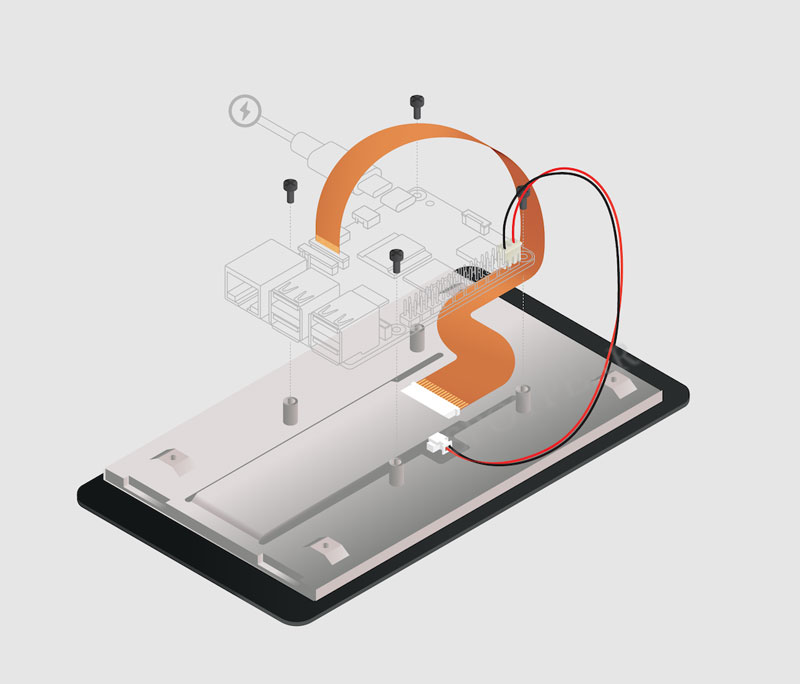
1. 连接 Touch Display 2 到 Raspberry Pi
要将 Touch Display 2 连接到 Raspberry Pi,需要使用扁平柔性电缆(FFC)和 GPIO 连接电缆。使用的 FFC 电缆取决于你的 Raspberry Pi 型号:
- 对于 Raspberry Pi 5,使用包含的 22 针对 15 针 FFC 电缆。
- 对于其他 Raspberry Pi 型号,使用包含的 15 针对 15 针 FFC 电缆。
步骤:
1. 断开 Raspberry Pi 的电源。
2. 提起 Touch Display 2 上 FFC 连接器两侧的保持夹。
3. 将 FFC 电缆的一端(15 针)插入 Touch Display 2 的 FFC 连接器,确保铜触点朝上,远离 Touch Display 2。
- 提示:如果使用 22 针对 15 针 FFC 电缆,22 针端是电缆较小的一端,将较大的一端插入 Touch Display 2。
4. 一边保持 FFC 电缆稳固,一边将两侧保持夹压下,将电缆固定在 FFC 连接器上。
5. 提起 Raspberry Pi 上 DSI 连接器两侧的保持夹。该端口应标有 "DISPLAY" 或 "DISP" 字样。如果 Raspberry Pi 有多个 DSI 连接器,请优先选择标记为 1 的端口。
6. 将 FFC 电缆的另一端插入 Raspberry Pi 的 DSI 连接器,确保铜触点朝向以太网和 USB-A 端口。
7. 一边保持 FFC 电缆稳固,一边将两侧保持夹压下,将电缆固定在 Raspberry Pi 的 DSI 连接器上。
2. 连接 GPIO 电缆
1. 将 GPIO 连接电缆的一端插入 Touch Display 2 上标有 J1 的端口。
2. 将 GPIO 电缆的另一端(三针)连接到 Raspberry Pi GPIO 的第 2、4 和 6 引脚。将红色电缆(5V 电源)连接到第 2 引脚,黑色电缆(地)连接到第 6 引脚。从上方看,确保以太网和 USB-A 端口朝下时,这些引脚位于板的右上角,第 2 引脚在最右上方。
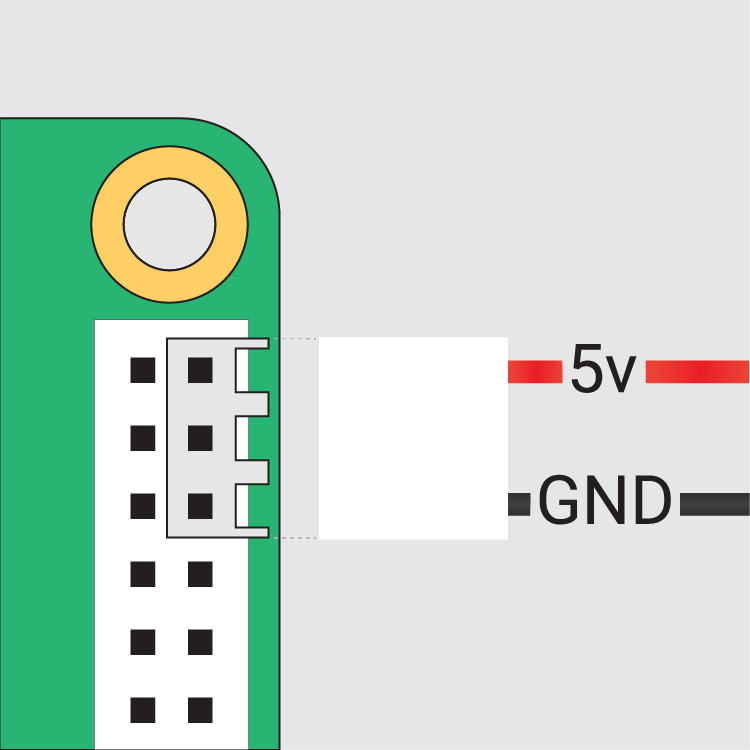
- 提示:如果第 6 引脚不可用,可以使用其他空闲的 GND 引脚来连接黑色电缆;如果第 2 引脚不可用,可以使用其他 5V 引脚(例如第 4 引脚)来连接红色电缆。
3. 安装 Raspberry Pi 到 Touch Display 2
1. 可选择使用附带的 M2.5 螺丝将 Raspberry Pi 固定在 Touch Display 2 背面。
2. 对齐 Raspberry Pi 的四个角立柱,使其与 Touch Display 2 上围绕 FFC 连接器和 J1 端口的四个安装孔对齐,确保不会夹到 FFC 电缆。
3. 将螺丝插入四个角立柱,拧紧螺丝,确保 Raspberry Pi 稳固安装。
4. 重新连接 Raspberry Pi 电源
- 重新连接 Raspberry Pi 电源。初始化 Touch Display 2 连接可能需要最多一分钟的时间,然后屏幕将开始显示内容。
使用屏幕键盘
从 Raspberry Pi OS Bookworm 版本开始,默认包含了 Squeekboard 屏幕键盘。当连接触摸显示屏时,屏幕键盘会在可以输入文本时自动显示,并在不能输入文本时自动隐藏。
对于不支持文本输入检测的应用程序,可以通过任务栏右端的键盘图标手动显示和隐藏屏幕键盘。
你还可以通过 Raspberry Pi 配置中的 Display 选项卡,或者通过 raspi-config 中的 Display 部分,永久显示或隐藏屏幕键盘。
提示:
在 Raspberry Pi OS 的 Bookworm 版本之前的发布中,请使用 matchbox-keyboard 替代。如果使用的是 wayfire 桌面合成器,请使用 wvkbd 替代。
更改屏幕方向
如果你想要物理旋转显示屏或将其安装在特定位置,可以从 首选项 菜单中选择 屏幕配置。在布局编辑器中,右键点击触摸显示屏矩形框(通常是 DSI-1),选择 方向,然后选择最适合你需求的选项。
无桌面环境下旋转屏幕
如果设备没有桌面环境,可以通过编辑 `/boot/firmware/cmdline.txt` 配置文件来设置屏幕方向。将以下行添加到 `cmdline.txt` 文件中:
video=DSI-1:1280x720@60,rotate=<rotation-value>将 `<rotation-value>` 替换为以下值之一,这些值表示相对于默认显示的旋转角度:
- 0
- 90
- 180
- 270
例如,`90` 会将显示屏旋转 90 度(向右旋转)。`180` 会将显示屏旋转 180 度,变为倒置。
注意:
无法通过 `cmdline.txt` 单独旋转 DSI 显示屏与 HDMI 显示屏。当同时使用 DSI 和 HDMI 显示器时,它们共享相同的旋转设置。
Touch Display 2 设备树选项参考
vc4-kms-dsi-ili9881-7inch overlay 支持以下选项:
| |
| |
| |
| |
| |
|
要指定这些选项,请将它们添加到您的 dtoverlay 输入 /boot/firmware/config.txt。布尔值默认为 true,但您可以使用后缀“=0”将它们设置为 false。整数值需要一个值,例如 sizey=240。例如,要将X分辨率设置为400像素并反转X和Y坐标,请使用以下代码行:
dtoverlay=vc4-kms-dsi-ili9881-7inch,sizex=400,invx,invy售后
周一-周五(9:30-6:30)周六(9:30-5:30)
手机:13434470212
邮箱:services04@spotpear.cn
QQ:202004841





